So installieren Sie Windows 10 auf Ihrem PC

Es gibt mehrere Möglichkeiten, Windows 10 auf Ihrem PC zu installieren, ob Sie von Windows 7 oder 8 aktualisieren, ein neues Betriebssystem von Grund auf neu installieren oder Neuinstallation einer neuen Version von Windows 10. Es gibt auch noch Möglichkeiten, eine kostenlose Windows 10-Upgrade-Lizenz zu erhalten.
So erhalten Sie eine Windows 10-Lizenz
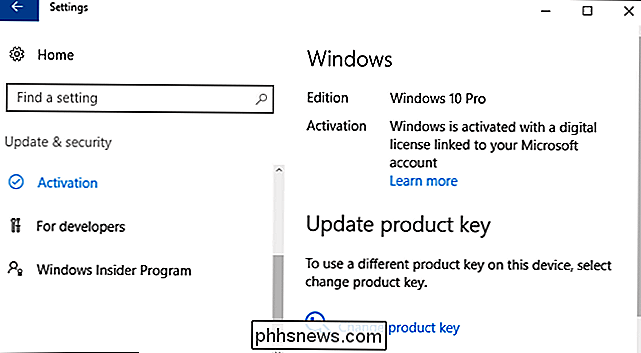
VERWANDT: Alle Möglichkeiten, die Sie noch aktualisieren können zu Windows 10 für Free
Es gibt eine Vielzahl von Möglichkeiten, wie Sie eine Windows 10 Lizenz für Ihren PC erhalten können, und viele von ihnen sind noch frei.
- Upgrade von Windows 7 oder 8 : Microsoft bietet immer noch eine kostenloses Windows 10-Upgrade für PC-Benutzer, die Eingabehilfen verwenden. Sie können auch Windows 10 installieren und einen Windows 7 oder 8 Schlüssel in das Installationsprogramm eingeben, um eine kostenlose Windows 10-Upgrade-Lizenz zu erhalten. Sobald Sie das Upgrade einmal durchgeführt haben, hat Ihr PC für immer eine Windows 10-Lizenz. Wenn Sie also ein Upgrade durchgeführt haben, als Windows 10 kurz darauf veröffentlicht und heruntergestuft wurde, können Sie immer noch kostenlos auf Windows 10 aktualisieren. Eine Lizenz für Ihren PC ist auf den Servern von Microsoft gespeichert.
- Kaufen Sie einen neuen PC mit Windows 10 : Wenn Ihr PC mit Windows 10 geliefert wurde, ist wahrscheinlich ein Lizenzschlüssel in die UEFI-Firmware integriert. Der Hersteller hat eine Lizenz bezahlt und Sie können Windows 10 auf dem PC neu installieren, ohne den Schlüssel eingeben zu müssen. Das Installationsprogramm von Windows 10 zieht den Schlüssel von einem Chip auf dem Motherboard.
- Erwerben Sie eine Windows 10-Lizenz : Wenn Sie Ihren eigenen PC bauen und noch kein Betriebssystem haben, können Sie ein Windows 10 erwerben Lizenz von Microsoft, genau wie bei früheren Versionen von Windows.
- Keine Lizenz erhalten : Sie können Windows 10 auch ohne Eingabe eines Produktschlüssels installieren. Es werden Meldungen angezeigt, die darauf hinweisen, dass Ihr Windows 10-System nicht lizenziert ist und aktiviert werden muss. Es ist jedoch vollständig nutzbar. Sie können sogar eine Windows 10-Lizenz vom Store in Windows 10 erwerben, um sie in einen ordnungsgemäß lizenzierten Windows 10-PC zu verwandeln. Dies ist eine praktische Lösung, um Windows 10 auf einem PC zu testen, ohne es zuerst zu kaufen.
Sobald Sie wissen, welche Methode für Sie geeignet ist, fahren Sie mit einem der folgenden Abschnitte fort, um Windows 10 zu installieren zu Windows 10 von Windows 7 oder 8
RELATED:
Sie können Windows 10 immer noch kostenlos von der Microsoft Accessibility Site erhalten Sie können das Microsoft Upgrade-Tool verwenden, um Windows 10 auf Ihrem PC zu installieren, wenn Sie bereits Windows 7 haben oder 8.1 installiert. Dies ermöglicht auch ein Downgrade und einen Wechsel zu Windows 7 oder 8.1 nach dem Durchführen des Upgrades, falls Ihnen das nicht gefällt.
Wenn Sie das Angebot von Assistive Technologies nutzen, laden Sie einfach das Tool herunter Klicken Sie auf der Assistive Technologies-Website auf den Assistenten. Es wird Ihrem PC eine kostenlose Windows 10-Lizenz geben und Windows 10 installieren.
Das Angebot von Assistive Technologies läuft am 31. Dezember 2017 ab. Wenn Sie das Angebot jedoch vorher nutzen, wird Ihr PC dauerhaft über ein Original-Windows verfügen 10 Lizenz.
Wenn Sie aus einem anderen Grund auf Windows 10 aktualisieren - vielleicht haben Sie zuvor auf dem aktuellen PC ein Upgrade auf Windows 10 durchgeführt und es verfügt bereits über eine gültige Lizenz - können Sie das Download Windows 10-Tool verwenden. Klicken Sie auf "Download Tool Now", führen Sie es aus und wählen Sie "Upgrade dieses PCs". Befolgen Sie die Anweisungen auf Ihrem Bildschirm, um den Upgrade-Vorgang abzuschließen.
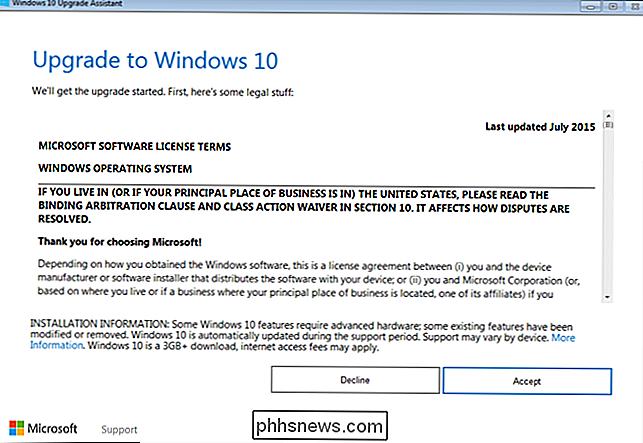
Das von Ihnen verwendete Tool lädt die Windows 10-Installationsdateien herunter und beginnt mit der Installation.
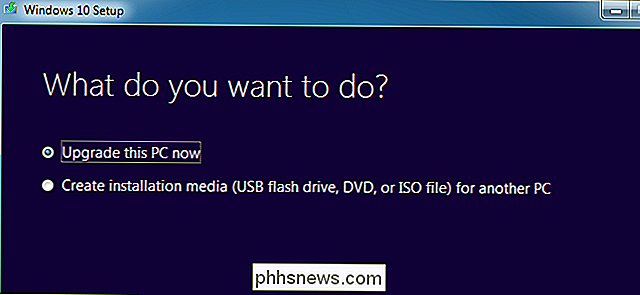
So erhalten Sie Installationsmedien und führen eine Neuinstallation von Windows 10 durch
RELATED:
So führen Sie eine saubere Installation von Windows 10 durch Wenn Sie nicht von einer vorhandenen Windows-Installation aktualisieren möchten, können Sie die offiziellen Windows 10-Installationsmedien kostenlos von Microsoft herunterladen und ausführen eine saubere Installation. Besuchen Sie dazu die Download Windows 10-Seite von Microsoft, klicken Sie auf "Download Tool Now" und führen Sie die heruntergeladene Datei aus. Wählen Sie "Installationsmedium für einen anderen PC erstellen".
Achten Sie darauf, die Sprache, die Edition und die Architektur auszuwählen, die Sie von Windows 10 installieren möchten. Wenn Sie es auf einem PC mit einer 64-Bit-CPU installieren Ich möchte die 64-Bit-Version. Wenn Sie es auf einem PC mit einer 32-Bit-CPU installieren, benötigen Sie die 32-Bit-Version. Sie können überprüfen, welche Art von CPU Ihr PC hat, wenn Sie nicht von der Spitze Ihres Kopfes wissen.
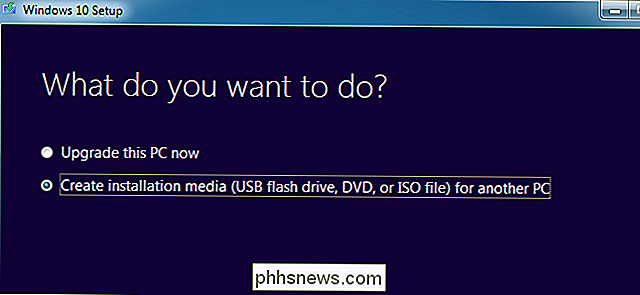
Wenn Sie Windows 10 auf dem aktuellen PC installieren, aktivieren Sie einfach das Kontrollkästchen "Verwenden Sie die empfohlenen Optionen für diesen PC" und das Tool wird automatisch die richtige Version für Ihren aktuellen PC herunterladen.
Mit dem Tool können Sie kopieren die Windows 10-Installationsdateien auf ein USB-Laufwerk oder brennen Sie sie auf eine DVD. Wenn Sie ein USB-Laufwerk verwenden, muss es mindestens 4 GB groß sein. Alle Dateien auf dem USB-Laufwerk werden dabei gelöscht.
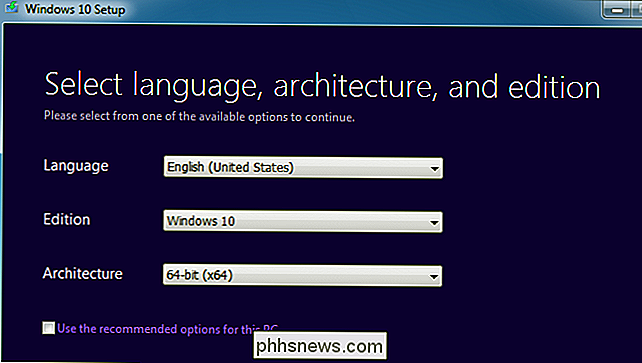
Wenn Sie Windows 10 auf einer virtuellen Maschine installieren möchten, wählen Sie hier die Option "ISO-Datei". Das Tool lädt eine ISO-Datei, und Sie können dann die heruntergeladene ISO in einer virtuellen Maschine starten, um Windows 10 darin zu installieren.
RELATED:
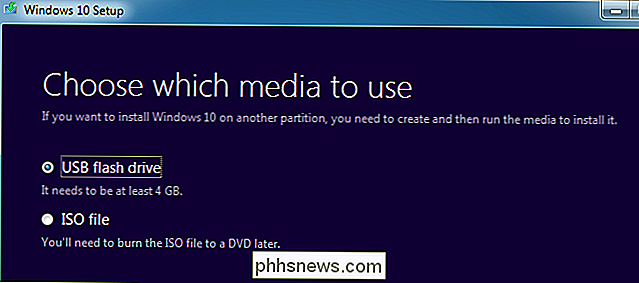
So booten Sie Ihren Computer von einer Disc oder einem USB-Laufwerk Sobald Sie Wenn Sie ein Installationsmedium erstellt haben, müssen Sie es in den PC einlegen, auf dem Sie Windows 10 installieren möchten. Sie starten dann vom Installationsmedium. Dazu muss möglicherweise die Startreihenfolge im BIOS oder in der UEFI-Firmware Ihres PCs geändert werden.
Wählen Sie auf dem Windows-Setup-Bildschirm Ihre Sprache, das Zeit- und Währungsformat und das Tastaturlayout. Klicken Sie auf "Weiter", um fortzufahren.

Wenn Sie den Installationsbildschirm erreichen, wählen Sie "Jetzt installieren" und folgen Sie den Anweisungen zur Installation von Windows 10 auf Ihrem PC.

Wenn Sie den Bildschirm Windows aktivieren sehen Gib entweder einen Schlüssel ein oder überspringe ihn. Dieser Bildschirm wird möglicherweise nicht angezeigt, wenn Windows 10 automatisch einen Schlüssel erkennt, der mit der Hardware Ihres PCs verknüpft ist.
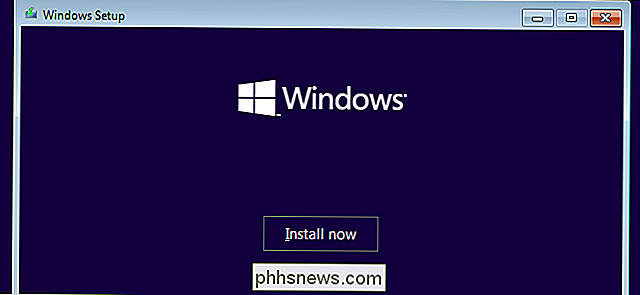
Wenn Sie Windows 10 auf diesem Computer noch nie installiert und aktiviert haben, geben Sie hier Ihren Windows 10-Schlüssel ein. Wenn Sie nicht über einen gültigen Windows 7, 8 oder 8.1-Schlüssel verfügen, geben Sie ihn stattdessen hier ein.
- Wenn Sie das kostenlose Windows 10-Upgrade-Angebot auf diesem PC bereits genutzt haben, klicken Sie auf " Ich habe keinen Produktschlüssel ". Windows wird automatisch mit einer "digitalen Lizenz" aktiviert, die mit der Hardware Ihres PCs auf den Servern von Microsoft verbunden ist.
- Wenn Sie den Bildschirm "Welche Art von Installation möchten Sie?" Aufrufen, klicken Sie auf "Benutzerdefiniert", um eine Neuinstallation durchzuführen und entfernen Sie alles auf Ihrem PC. (Wenn Sie Ihre Meinung geändert haben und Ihre bestehende Installation aktualisieren möchten, können Sie auf "Upgrade" klicken.)
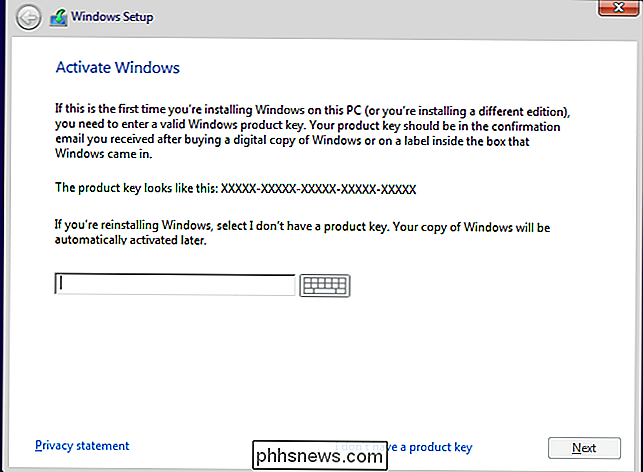
Wählen Sie auf dem nächsten Bildschirm die Festplatte aus, auf der Sie Windows installieren möchten, und löschen Sie sie. Wenn Sie mehrere Partitionen auf dem Laufwerk haben, sollten Sie diese ebenfalls löschen.
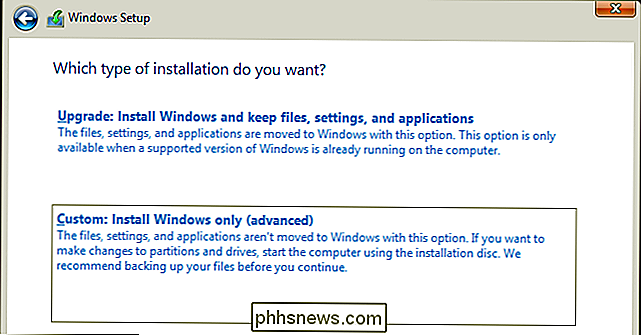
Warnung
: Wenn Sie eine Partition löschen, löschen Sie auch alle Dateien auf dieser Partition. Stellen Sie sicher, dass Sie vorher über wichtige Dateien gesichert haben! Wenn Sie mit dem Löschen von Partitionen fertig sind, sollten Sie einen großen Block mit "Nicht zugewiesenem Speicherplatz" haben. Wählen Sie das aus, klicken Sie auf "Neu" und klicken Sie nach dem Formatieren des Laufwerks auf Weiter.
Windows 10 installiert sich selbst und wird möglicherweise während dieses Vorgangs einige Male neu gestartet. Wenn Sie fertig sind, sehen Sie die normale Setup-Oberfläche, die Sie beim Einrichten von Windows 10 auf jedem neuen PC sehen, wo Sie Benutzerkonten hinzufügen und verschiedene Einstellungen anpassen können.
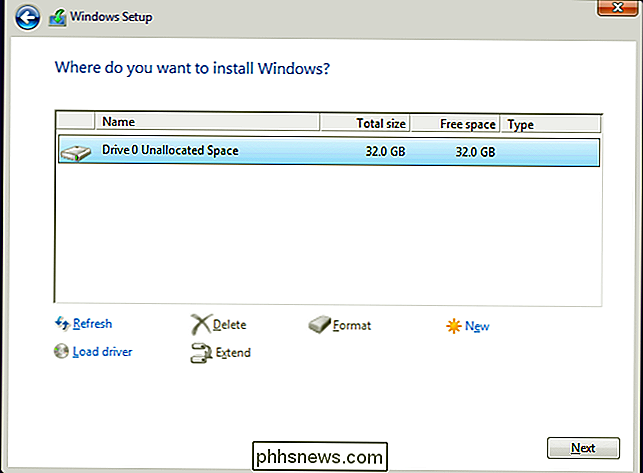
Wie Sie Windows 10 auf einem PC installieren, der bereits Windows hat 10
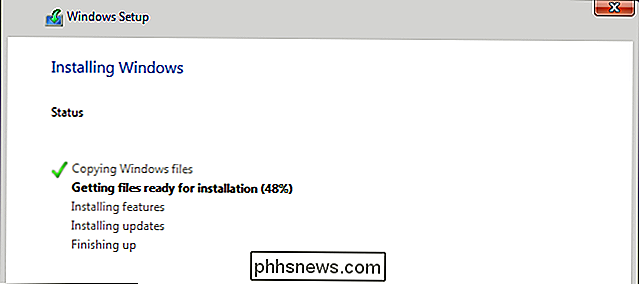
RELATED:
Windows 10 ohne Bloatware einfach neu installieren Wenn Sie bereits Windows 10 auf Ihrem PC haben und eine Neuinstallation durchführen möchten, können Sie das auch tun.
Windows 10's Creators Update macht es viel einfacher, Windows 10 von Grund auf neu zu installieren. Sie können die Option "Neu starten" in Windows Defender verwenden, um ein vollständig aktuelles Microsoft Windows 10-System zu erhalten. Im Gegensatz zu den standardmäßigen Refresh- und Reset-Optionen, die alle von Ihrem PC-Hersteller installierten Bloatware beibehalten, werden alle vom Hersteller installierten Komponenten gelöscht und ein neues Windows 10-System bleibt zurück.
Wenn Windows 10 derzeit nicht installiert ist oder Ziehen Sie die Dinge lieber auf die altmodische Art vor. Sie können auch die Anwendung Download Windows 10 verwenden, um Windows 10-Installationsmedien zu erstellen und von Neuem zu installieren, wenn Sie dies bevorzugen. Unabhängig davon, ob Ihr PC mit einer Windows 10-Lizenz ausgestattet war oder Sie zuvor das kostenlose Upgrade-Angebot genutzt haben, müssen Sie während dieses Vorgangs keinen Lizenzschlüssel eingeben. Ihre Windows 10-Lizenz wird automatisch von der Hardware Ihres PCs oder über die Microsoft-Server bezogen.
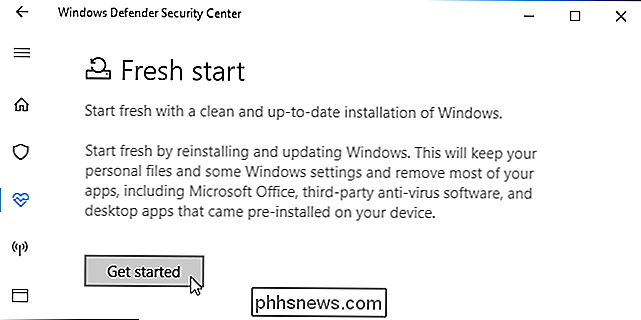

SmartThings vs. Wink vs. Insteon: Welchen Smarthome-Hub sollten Sie kaufen?
Drei der größten Namen in der Smarthome-Welt sind SmartThings, Wink und Insteon, von denen alle eine bieten Verbraucherfreundlicher Hub, der es Benutzern ermöglicht, alle Arten von Smarthome-Geräten miteinander zu verbinden und sie an einem Ort zu verwalten. Aber welchen sollte man kaufen? Hier finden Sie einige Dinge, die Sie über die beiden Hubs wissen sollten und welche für Sie am besten geeignet sind.

So stellen Sie den Windows Photo Viewer als Standard-Bildbetrachter unter Windows 10 her
Windows 10 verwendet die neue Foto-App als Standard-Bildbetrachter, aber viele Benutzer bevorzugen immer noch den alten Windows-Foto-Viewer. Sie können Photo Viewer jedoch in Windows 10 wiederherstellen. Es ist nur versteckt. RELATED: So führen Sie eine saubere Installation von Windows 10 Wenn Sie einen PC mit Windows 7 oder 8.



